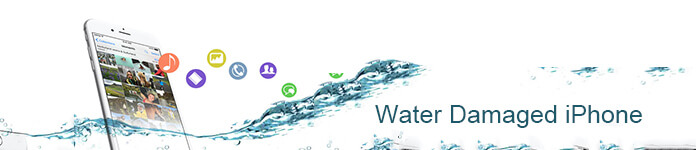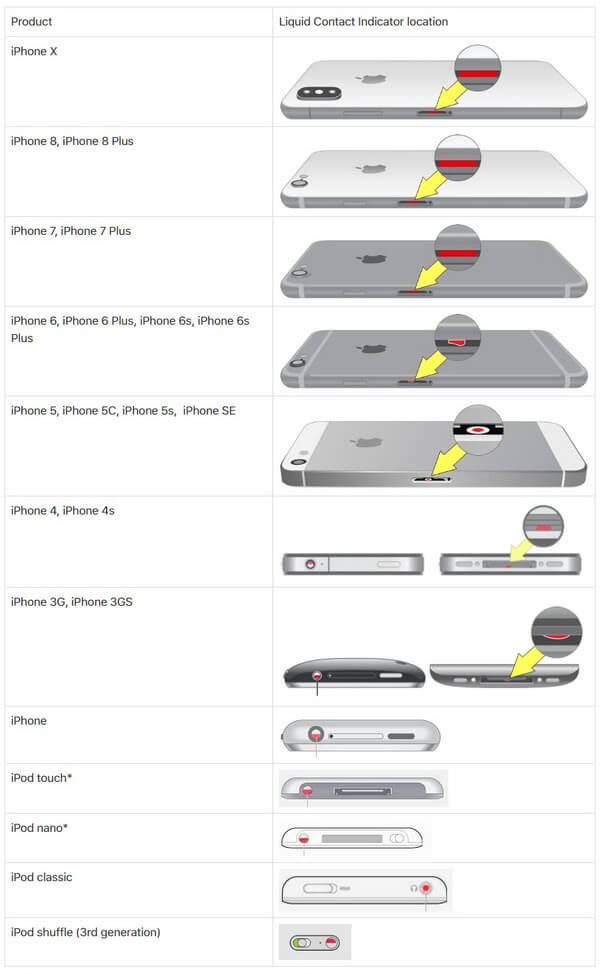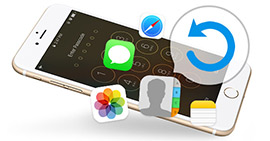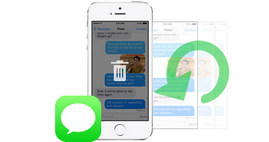Hoe door water beschadigde iPhone te repareren? De beste manieren zijn hier!
Samengevat
Als u uw iPhone helaas in het water laat vallen, kan dit artikel u helpen de door water beschadigde iPhone te repareren en bestanden van het apparaat te herstellen. Hier is de beste oplossing voor jou gegevens herstellen van een door water beschadigde iPhone.
Helpen! Mijn iPhone 6 is in het water gevallen en ik ben op zoek naar manieren om gegevens te herstellen van de door water beschadigde iPhone.
U kunt zo'n situatie tegenkomen. Helaas heb je geen back-up op iTunes of iCloud. Wat te doen onder deze omstandigheid? Hoe kunt u uw verloren bestanden ophalen van een door water beschadigde iPhone? Je moet erg van streek zijn. Mooie foto's, belangrijke berichten, nuttige contactgegevens, alle gegevens zijn in een oogwenk verdwenen.
Maar maak je geen zorgen, dit bericht laat je manieren zien om je iPhone op te drogen en 3 manieren om gegevens te herstellen van een door water beschadigde iPhone, of je nu een back-up krijgt of niet.
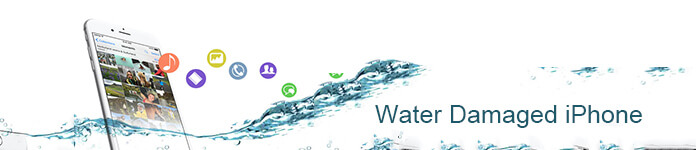
iPhone Data Recovery Voor Mac

- Herstel iPhone MMS, foto's, contacten en andere gegevens rechtstreeks van een normale iPhone.
- Herstel uw bestanden van iTunes of iCloud-back-up wanneer uw door water beschadigde iPhone dood is.
- Vervang de gegevens op uw iPhone niet tijdens het gebruik van iTunes- of iCloud-herstel, verteld door Apple.
- Laten we nu kijken hoe u uw verloren gegevens veilig en snel terug kunt krijgen van een door water beschadigde iPhone.
Deel 1. Hoe weet / weet ik of uw iPhone door water is beschadigd of niet
Als je iPhone X / 8/7 / SE / 6/5 / 5c / 4S / 4 nat is geworden, denk je misschien eerst of je iPhone water heeft beschadigd of niet? Gebruik de iPhone Liquid Contact Indicators (Lcls) om het te controleren. De vloeistofindicatoren worden weergegeven als onderstaande afbeelding.
Wanneer je iPhone water beschadigd is geraakt, zie je een rode vlek of rood scherm op de iPhone, terwijl de kleur van de indicator normaal gesproken wit of zilver is
Als je geen rode vlek vindt, ga dan gewoon lachen. Het is jammer dat je het vindt, je moet bedenken of de iPhone-garantie waterschade dekt of niet? Het antwoord is nee.
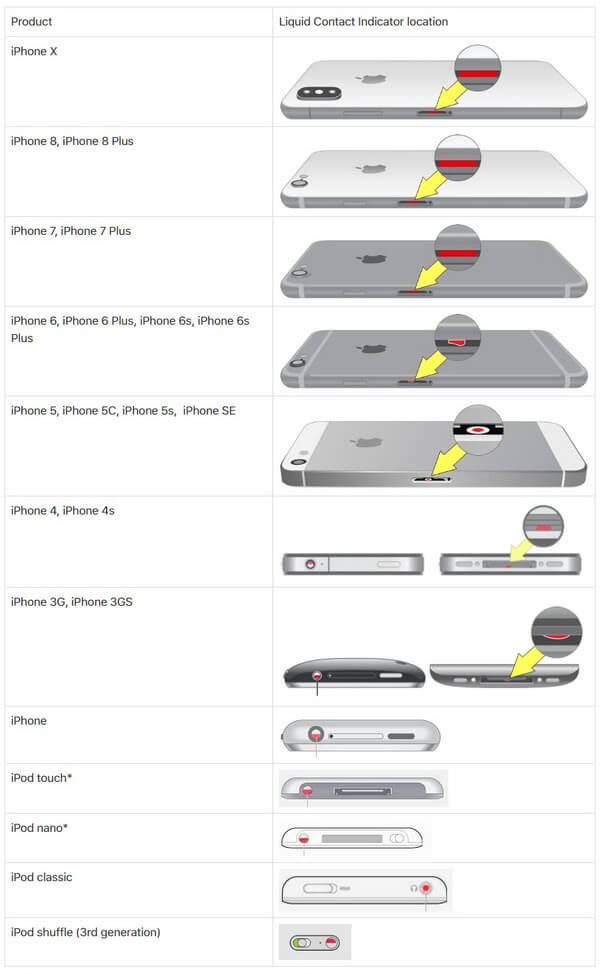
De afbeelding is van Support.Apple.com
Deel 2. Hoe repareer je een door water beschadigde iPhone
Om veilig te zijn, moet je je iPhone uit de buurt van water houden en hem onmiddellijk uitschakelen.
Dan kunt u overwegen dat uw föhn nuttig kan zijn. Probeer niet! Gebruik je föhn niet om je iPhone te drogen tegen waterschade. Het kan ervoor zorgen dat uw iPhone-scherm zwart wordt.
Met rijst kun je je iPhone beschermen tegen waterschade. Rijst helpt wel. Leg je iPhone in een hoop onrijpe rijst en maak hem minimaal twee dagen afgesloten.

Nadat je je iPhone hebt gedroogd, kun je proberen de door water beschadigde iPhone normaal te herstellen met iOS Systeemherstel.
Downloaden iOS systeemherstel op uw computer en volg de stapsgewijze zelfstudie en repareer uw door water beschadigde iPhone.
Stap 1Voer iOS systeemherstel uit
Start deze door water beschadigde iPhone-fix-software op uw computer. Verbind je iPhone ermee via een USB-kabel. Klik op "Meer tools" in de linkerkolom en tik vervolgens op "iOS Systeemherstel" in het voorbeeldvenster. Klik daarna op de knop "Start" om de door water beschadigde iPhone op de normale manier te herstellen.

Stap 2Ga naar de herstelmodus
iOS-systeemherstel probeert het door iPhone beschadigde probleem automatisch te detecteren. Wanneer de resultaten naar voren kwamen, klik je op "Bevestigen", waarna je naar de herstelmodus wordt geleid.

Stap 3Fix iPhone-water beschadigd
Wanneer uw iPhone naar de herstelmodus gaat, wordt u gevraagd de iPhone-informatie te bevestigen en vervolgens op de knop "Herstellen" te klikken om de gerepareerde plug-in te downloaden en de iPhone te herstellen. Wacht tot het klaar is, je iPhone zal opstarten. Dan repareer je de met water beschadigde iPhone met succes.

Deel 3. Gemakkelijkste manier om gegevens terug te krijgen als je je iPhone in het water laat vallen (met of zonder back-up)
Als u uw iPhone hebt gerepareerd, is er dan een goed idee om verloren gegevens van een door water beschadigde iPhone te herstellen?
Nadat uw iPhone op natuurlijke wijze is gedroogd, als deze nog steeds werkt en kan worden herkend met de computer, heeft u de kans om uw iPhone-gegevens te herstellen en een back-up te maken.
Als je iPhone jammer genoeg niet opdroogt, moet je gegevens herstellen van iTunes of iCloud-back-up.
Hier een soort door water beschadigde iPhone-software voor gegevensherstel, Aiseesoft iPhone-gegevensherstel zal uw ideale keuze zijn. Waarom?
iPhone Data Recovery Voor Mac

- Herstel iPhone MMS, foto's, contacten en andere gegevens rechtstreeks van een normale iPhone.
- Herstel uw bestanden van iTunes of iCloud-back-up wanneer uw door water beschadigde iPhone dood is.
- Vervang de gegevens op uw iPhone niet tijdens het gebruik van iTunes- of iCloud-herstel, verteld door Apple.
- Laten we nu kijken hoe u uw verloren gegevens veilig en snel terug kunt krijgen van een door water beschadigde iPhone.
Manier 1. Herstel direct gegevens van gedroogde iPhone
Stap 1Installeer de software en start deze op uw computer.

Stap 2 Scan de door water beschadigde iPhone.
Nadat je iPhone is gedetecteerd, klik je gewoon op "Scan starten". Het programma scant uw iPhone onmiddellijk.

Stap 3Selecteer de gegevens die u wilt herstellen.
Wanneer de scanprocedure is voltooid, wordt alle inhoud weergegeven. U kunt de categorie kiezen die u wilt herstellen en een voorbeeld van alle inhoud onder deze categorie bekijken.

Als u bijvoorbeeld foto's in Camera Roll wilt herstellen, klikt u op Camera Roll aan de linkerkant, vinkt u de gewenste foto's aan en klikt u op Herstellen. Nu heb je foto's hersteld van je door water beschadigde iPhone. Als u alle gescande gegevens naar de computer wilt herstellen, kiest u alles en klikt u vervolgens op Herstellen naar maak een back-up van de iPhone naar een externe schijf.
Way 2. Herstel bestanden van iTunes-back-up wanneer waterbeschadigde iPhone niet kan worden ingeschakeld
Stap 1 Voer nog steeds dit herstelprogramma uit op uw computer dat is gesynchroniseerd met uw iPhone met iTunes. Selecteer "Herstellen van iTunes-back-upbestand".
Pak de iTunes-back-up op en klik op "Scan starten".

Stap 2 Na het scannen worden alle iPhone-gegevenscategorieën weergegeven aan de linkerkant. Klik op een specifieke categorie aan de linkerkant en u kunt gedetailleerde informatie van elke gegevens in het rechterpaneel bekijken.
Vink de gegevens aan die u terug wilt krijgen en klik op "Herstellen" om de verloren gegevens van de door water beschadigde iPhone naar de computer terug te halen.

Way 3. Haal gegevens op van iCloud-back-up wanneer iTunes-back-up verdwenen is en de iPhone dood is
Stap 1 Start opnieuw dit hulpprogramma op uw computer.
Klik op "Herstellen van iCloud" in het linkermenu. Log in op uw iCloud-account.
iPhone Data Recovery beschermt uw privacy en onthoudt nooit persoonlijke informatie.

Stap 2 Na het loggen, kunt u het gegevenstype selecteren dat u wilt herstellen en vervolgens op "Start" klikken om verder te gaan.

Stap 3 Nadat het scanproces is voltooid, kunt u de gegevenstypen bekijken zoals hierboven, vink de gegevens aan en klik op de knop "Herstellen" om de verloren gegevens van de iCloud-back-up veilig op de computer op te slaan.

Heel gemakkelijk, toch? Drie manieren om uw verloren gegevens zo snel en gemakkelijk van uw door water beschadigde iPhone op te halen.
Gelukkig krijg je eindelijk een manier om je problemen op te lossen zonder enig gevaar in te leveren.
Als u opmerkingen heeft, kunt u hieronder uw opmerkingen achterlaten.
Wat vind je van dit bericht?
Uitstekend
Beoordeling: 4.9 / 5 (gebaseerd op 286 stemmen)